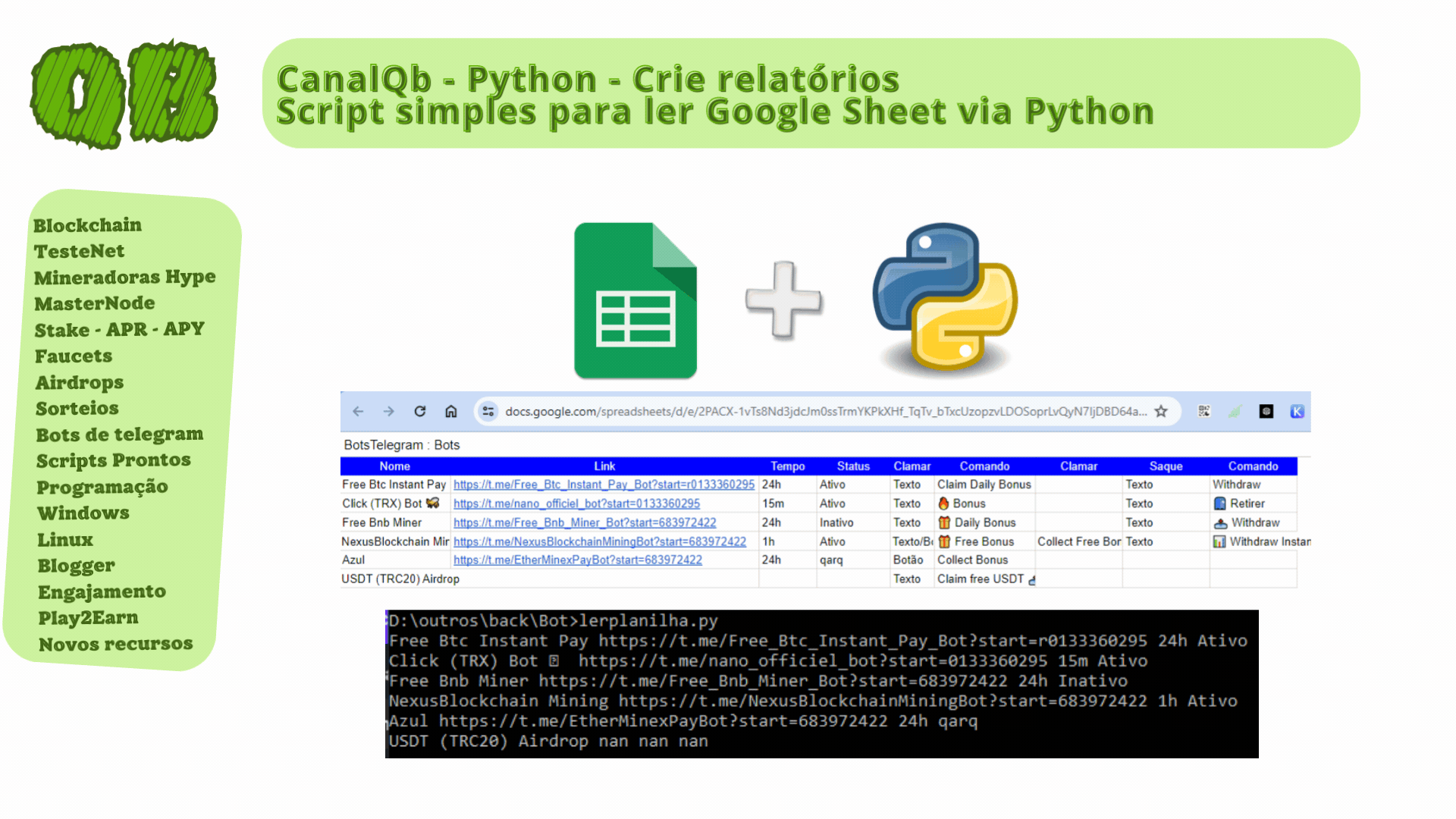
Python: Crie Relatórios com Script Simples para Google Sheets
Sempre crie uma frase de segurança única para jogos, airdrops e qualquer outra aplicação de origem desconhecida, evitando o uso da sua carteira principal.
Imagine que você tem uma planilha incrível no Google Sheets, cheia de dados que precisa processar. Pode ser uma lista de tarefas, resultados de pesquisas ou até uma lista de compras compartilhada com sua família. Agora, quer transformar esses dados em relatórios incríveis usando Python. Não tema, pois o Python e o @CanalQb estão aqui para ajudar!
Primeiro, você precisa de algumas ferramentas. Vamos equipar nossa caixa de ferramentas Python com as bibliotecas Pandas e Requests. Elas são como super-heróis do mundo da programação, fazendo o trabalho pesado para nós.
import pandas as pd
import requests
Com as ferramentas em mãos, é hora de chegar ao ponto principal. O que queremos é extrair os dados da nossa planilha do Google Sheets. O primeiro passo é obter o conteúdo HTML da planilha. Para isso, usamos o módulo requests para fazer uma solicitação HTTP à URL pública da planilha.
# Link da planilha pública do Google Sheets
url = "https://docs.google.com/spreadsheets/d/e/2PACX-1vTs8Nd3jdcJm0ssTrmYKPkXHf_TqTv_bTxcUzopzvLDOSoprLvQyN7IjDBD64aj-Vm-G4H4Zk6zUQ-w/pubhtml?gid=0&single=true"
# Fazer a solicitação HTTP e obter o conteúdo HTML
response = requests.get(url)
html_content = response.text
Com o conteúdo HTML em mãos, usamos o Pandas para ler a tabela HTML diretamente, convertendo-a em um DataFrame. É como transformar uma bagunça de dados em algo organizado e fácil de manipular.
# Extrair a tabela usando o método read_html do Pandas
tabela = pd.read_html(html_content, header=1)[0]
Agora, o momento da verdade! Com os dados organizados no DataFrame, podemos imprimir e manipular o que quisermos. Neste exemplo, apenas imprimimos todas as linhas da tabela, mas as possibilidades são infinitas: você pode fazer análises complexas, gerar gráficos, ou automatizar tarefas rotineiras.
# Imprimir todas as linhas da tabela
for index, row in tabela.iterrows():
print(row['Nome'], row['Link'], row['Tempo'], row['Status'])
E é assim que se faz! Com poucas linhas de código Python, você transforma dados de uma planilha Google Sheets em algo útil e poderoso.
Script Completo com Configurações de Visualização
import pandas as pd
import requests
# Link da planilha pública do Google Sheets
url = "https://docs.google.com/spreadsheets/d/e/2PACX-1vTs8Nd3jdcJm0ssTrmYKPkXHf_TqTv_bTxcUzopzvLDOSoprLvQyN7IjDBD64aj-Vm-G4H4Zk6zUQ-w/pubhtml?gid=0&single=true"
# Fazer a solicitação HTTP e obter o conteúdo HTML
response = requests.get(url)
html_content = response.text
# Configurações para exibir todas as linhas e colunas no console
pd.set_option('display.max_rows', None)
pd.set_option('display.max_columns', None)
pd.set_option('display.width', None)
# Extrair a tabela usando o método read_html do Pandas
tabela = pd.read_html(html_content, header=1)[0]
# Imprimir todas as linhas da tabela
for index, row in tabela.iterrows():
print(row['Nome'], row['Link'], row['Tempo'], row['Status'])
Então, da próxima vez que precisar criar relatórios ou fazer análises de dados, lembre-se do @CanalQb e da magia do Python! 🐍✨
Links úteis:










Comentários
Comente só assim vamos crescer juntos!